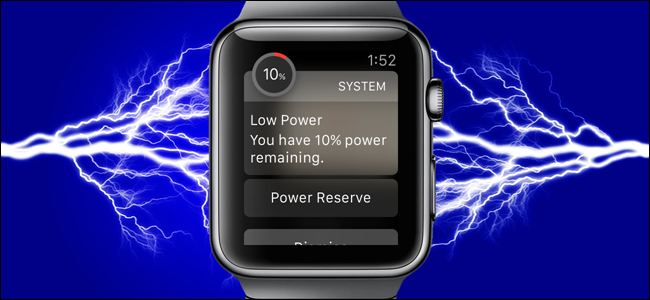Das Zifferblatt Ihrer Apple Watch wird angezeigt, wennSie heben Ihr Handgelenk und verstecken sich wieder, wenn Sie Ihr Handgelenk senken. Sie können den Bildschirm auch aktivieren, indem Sie darauf tippen, wodurch das Zifferblatt standardmäßig 15 Sekunden lang angezeigt wird. Dies kann jedoch auf 70 Sekunden verlängert werden.
Wenn Sie Ihre Uhr als einfache Taschenlampe verwendenoder wenn Sie länger als 15 Sekunden auf etwas auf Ihrer Uhr verweisen müssen, kann diese neue Weckzeit nützlich sein. Sie können diese Einstellung entweder auf der Uhr oder auf dem iPhone ändern.
Um die Einstellung auf der Uhr zu ändern, drücken Sie auf die digitale Krone, um auf den Startbildschirm zuzugreifen.

Tippen Sie auf dem Startbildschirm auf das Symbol „Einstellungen“.

Tippen Sie im Bildschirm "Einstellungen" auf "Allgemein".
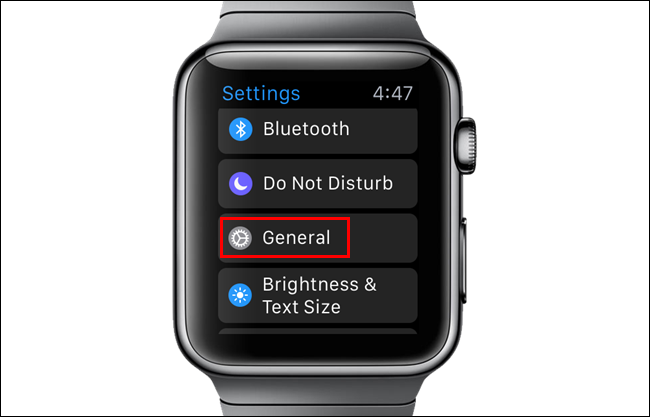
Tippen Sie dann auf dem Bildschirm „Allgemein“ auf „Weckbildschirm“.

Der Bildschirm „Wake Screen“ wird angezeigt.
HINWEIS: In diesem Bildschirm können Sie auch die Einstellung „Wake Screen on Wrist Raise“ deaktivieren. Dies ist hilfreich, wenn Sie Ihre Uhr in den „Theater-Modus“ versetzen möchten.

Scrolle nach unten zum unteren Rand des "Wake Screen"Bildschirm. Tippen Sie unter "On Tap" auf die Option "Wake for 70 Seconds". Sie können den Bildschirm „Einstellungen“ verlassen, indem Sie auf den Titel oben auf jedem Bildschirm tippen, um zum vorherigen Bildschirm zurückzukehren, bis Sie zum Hauptbildschirm „Einstellungen“ gelangen. Unabhängig davon, ob Sie den Bildschirm „Einstellungen“ verlassen oder nicht, drücken Sie einmal auf die digitale Krone, um zum Startbildschirm und erneut zum Zifferblatt zurückzukehren.
HINWEIS: Wenn Sie die digitale Krone verwenden, um „Einstellungen“ zu verlassen, ohne die Bildschirme zu verlassen, wird beim nächsten Öffnen von „Einstellungen“ automatisch der letzte Bildschirm geöffnet, auf den Sie zugegriffen haben.
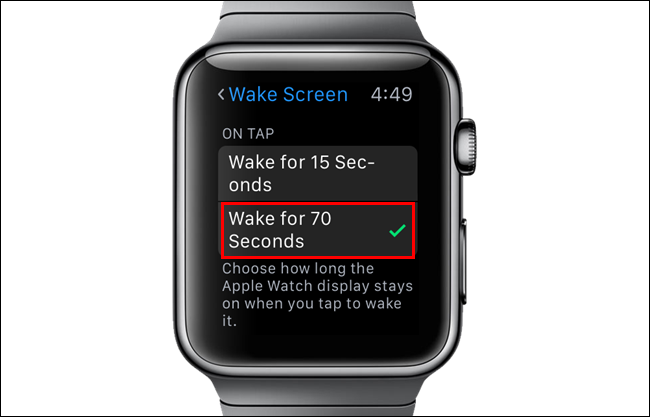
Um diese Einstellung auf Ihrem iPhone zu ändern, tippen Sie auf dem Startbildschirm auf das App-Symbol „Watch“.

Tippen Sie auf dem Bildschirm „Einstellungen“ auf „Allgemein“.

Tippen Sie auf dem Bildschirm „Allgemein“ auf „Weckbildschirm“.

Tippen Sie unter „On Tap“ auf die Option „Wake for 70 Seconds“.
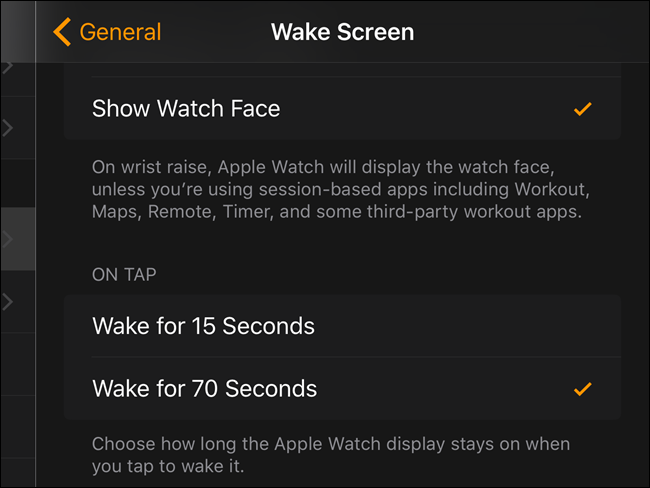
HINWEIS: Die Option „Wake for 70 Seconds“ funktioniert nur, wenn Sie auf den Bildschirm tippen, um das Zifferblatt anzuzeigen, und nicht beim Heben des Handgelenks. Wenn Sie möchten, dass sich das Zifferblatt früher ausschaltet, können Sie das Zifferblatt mit Ihrer Handfläche abdecken, um es auszuschalten.